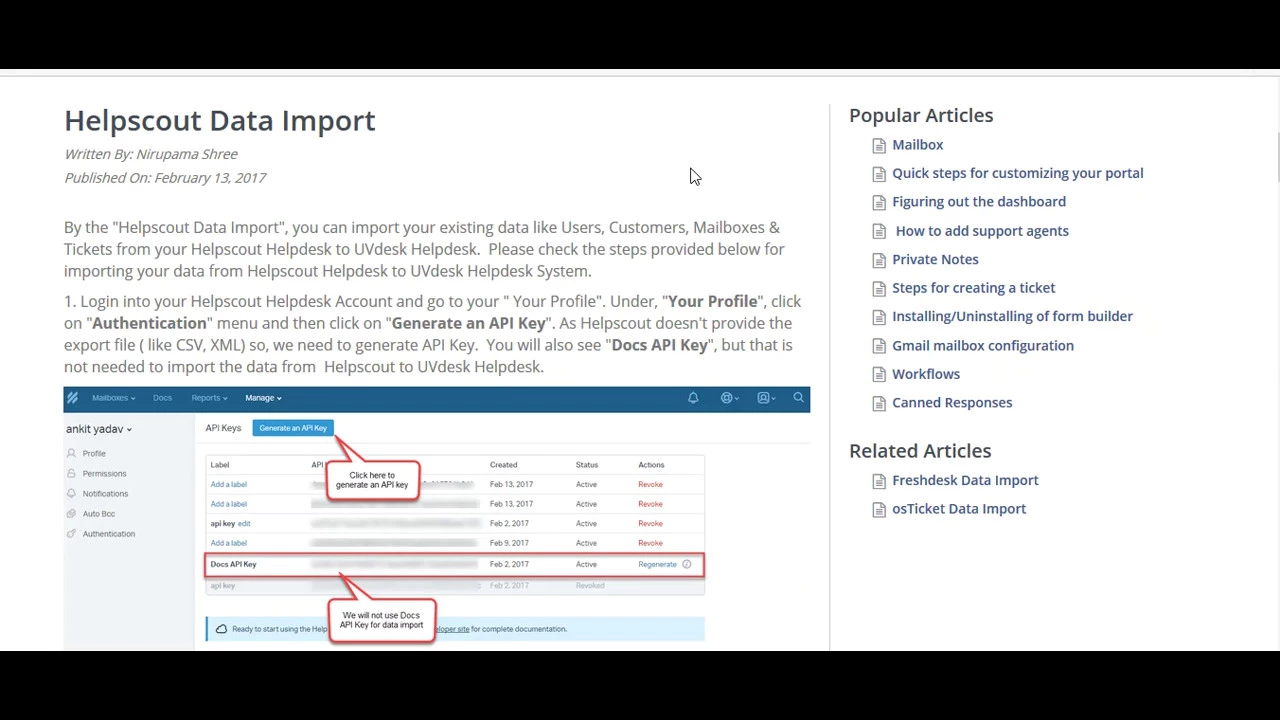📝 Comment importer des données de Help Scout vers UVdesk : un guide étape par étape
Si vous cherchez à importer vos données existantes, telles que les clients, les boîtes aux lettres et les tickets, de votre service d'assistance Help Scout vers votre système UVdesk, vous êtes au bon endroit. Dans ce tutoriel, nous expliquerons comment vous pouvez y parvenir de manière transparente.
📋 Table des matières
- **Introduction**
- **Étape 1 : Générer une clé API dans Help Scout**
- **Étape 2 : Importer des données dans UVdesk**
- **Étape 3 : Vérifier les données importées**
- **Avantages et inconvénients de l'importation de données de Help Scout vers UVdesk**
- **FAQ**
- **Conclusion**
- **Ressources**
Introduction
Help Scout et UVdesk sont deux solutions logicielles populaires de service d'assistance que les entreprises utilisent pour gérer le support client. Si vous passez de Help Scout à UVdesk, vous voudrez importer vos données existantes dans votre nouveau système. Cela vous fera gagner du temps et des efforts, et vous assurera d'avoir toutes vos données clients au même endroit.
Étape 1 : Générer une clé API dans Help Scout
La première étape pour importer des données de Help Scout vers UVdesk est de générer une clé API dans Help Scout. Voici comment vous pouvez le faire :
1. Connectez-vous à votre tableau de bord Help Scout.
2. Allez dans votre profil et cliquez sur "Authentification" dans le menu de gauche.
3. Cliquez sur "Générer une clé API".
4. Ajoutez une étiquette si nécessaire, puis cliquez sur "Générer une clé".
5. Copiez la clé API.
Veuillez noter que Help Scout ne fournit pas de fichiers XML de journal pour l'entrée de données, vous devrez donc générer une clé API. De plus, ne copiez pas la "clé API de désintoxication".
Étape 2 : Importer des données dans UVdesk
Une fois que vous avez généré une clé API dans Help Scout, vous pouvez importer vos données dans UVdesk. Voici comment :
1. Connectez-vous à votre système UVdesk.
2. Allez dans "Mon système" et cliquez sur "Importer des données".
3. Sélectionnez "Help Scout" dans le menu déroulant.
4. Collez la clé API que vous avez générée dans Help Scout.
5. Cliquez sur "Importer".
Maintenant, vous verrez que vos clients, boîtes aux lettres et tickets de Help Scout ont été ajoutés à votre système UVdesk.
Étape 3 : Vérifier les données importées
Pour vérifier que vos données ont été importées avec succès, vous pouvez vérifier votre système UVdesk. Voici comment :
1. Allez dans "Clients" et cliquez sur "Voir tout".
2. Vous verrez une liste de tous vos clients.
3. Cliquez sur "Tickets", puis sur "Voir tout".
4. Vous verrez une liste de tous vos tickets.
Avantages et inconvénients de l'importation de données de Help Scout vers UVdesk
Avant de décider d'importer vos données de Help Scout vers UVdesk, il est important de considérer les avantages et les inconvénients.
Avantages
- Économise du temps et des efforts : L'importation de vos données garantit que vous n'avez pas à saisir manuellement toutes vos données clients dans UVdesk.
- Assure l'exactitude des données : L'importation de vos données garantit que vous avez toutes vos données clients au même endroit, ce qui réduit le risque d'erreurs.
Inconvénients
- Peut nécessiter une expertise technique : L'importation de données d'un système à un autre peut être complexe et peut nécessiter une expertise technique.
- Peut nécessiter une configuration supplémentaire : Selon la complexité de vos données, vous devrez peut-être configurer votre système UVdesk pour vous assurer que vos données sont importées correctement.
FAQ
Q : Puis-je importer des données de Help Scout vers UVdesk si je n'ai pas d'expertise technique ?
R : Oui, vous le pouvez. Cependant, il est recommandé de demander l'aide d'un expert technique pour vous assurer que vos données sont importées correctement.
Q : L'importation de données de Help Scout vers UVdesk affectera-t-elle mes données existantes dans UVdesk ?
R : Non, l'importation de données de Help Scout vers UVdesk n'affectera pas vos données existantes dans UVdesk.
Q : Puis-je importer des données d'autres solutions de service d'assistance vers UVdesk ?
R : Oui, vous le pouvez. Cependant, le processus peut varier en fonction de la solution logicielle que vous utilisez.
Conclusion
L'importation de vos données de Help Scout vers UVdesk est un processus simple qui peut vous faire gagner du temps et des efforts. En suivant les étapes décrites dans ce tutoriel, vous pouvez vous assurer que vos données sont importées avec précision et efficacité.
Ressources
- [Help Scout](https://www.helpscout.com/)
- [UVdesk](https://www.uvdesk.com/)
- [Clé API](https://www.helpscout.com/docs/api/overview/authentication/)
- [Importer des données](https://support.uvdesk.com/en/blog/how-to-import-data-from-help-scout-to-uvdesk/)
N'oubliez pas de consulter notre produit de chatbot IA, [Voc.ai](https://www.voc.ai/product/ai-chatbot), qui peut réduire automatiquement la charge de travail sur les services client.